Het bijwerken van de muisstuurprogramma's is voor de meeste gebruikers de snelste oplossing
- De Even Viewer-gebeurtenis-ID 5379 wordt soms geactiveerd als u bepaalde muisproblemen hebt op Windows 11.
- Onder andere verouderde stuurprogramma's en mechanische problemen kunnen dit probleem veroorzaken.
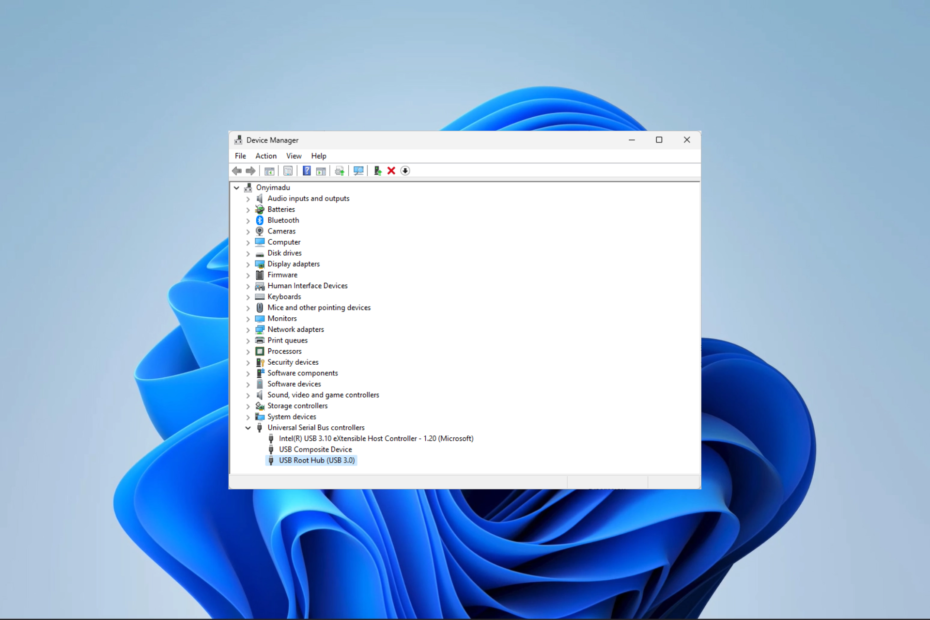
XINSTALLEREN DOOR OP HET DOWNLOADBESTAND TE KLIKKEN
- DriverFix downloaden (geverifieerd downloadbestand).
- Klik Start scan om alle problematische stuurprogramma's te vinden.
- Klik Stuurprogramma's bijwerken om nieuwe versies te krijgen en systeemstoringen te voorkomen.
- DriverFix is gedownload door 0 lezers deze maand.
Heb je een gebeurtenis-ID 5379-pop-up opgemerkt in de gebeurtenisviewer terwijl je muis de verbinding verbreekt? Als je dat hebt gedaan, vraag je je waarschijnlijk af wat de oplossing is.
In dit artikel hebben we het probleem onderzocht en introduceren we waarschijnlijke triggers en de meest praktische oplossingen.
Waarom verbreekt mijn muis de verbinding met de gebeurtenis-ID 5379-melding?
Dit zijn de mogelijke oorzaken van dit probleem met het loskoppelen van de muis:
- Defecte of incompatibele muisdriver - Het is mogelijk dat de muis stuurprogramma die op uw computer is geïnstalleerd, is verouderd, beschadigd of niet compatibel met uw besturingssysteem.
- USB-energiebeheer - Soms, wanneer het systeem in de energiebesparende modus gaat, kunnen de USB-poorten worden uitgeschakeld, waardoor de muis kan worden losgekoppeld.
- Draadloze interferentie – Als u een draadloze muis gebruikt, kan de verbinding worden beïnvloed door andere apparaten of draadloze signalen in de omgeving.
- Hardware- of muisdefect – Soms kan een defecte of defecte muis ervoor zorgen dat de verbinding regelmatig wordt verbroken. Het is belangrijk om hardwareproblemen als een potentiële factor te beschouwen.
Hoe repareer ik gebeurtenis-ID 5379 veroorzaakt door een losgekoppelde muis?
Probeer de volgende tijdelijke oplossingen voordat u ingaat op een gedetailleerde oplossing:
- Controleer op hardwareschade – U kunt de muis op een andere computer proberen en vervang je muis als het beschadigd is.
- Herstart de computer - In sommige gevallen kan de glitch klein zijn, en een simpele herstart zal elk problematisch proces forceren waardoor de fout stopt.
- Blijf binnen bereik – Als u een draadloze muis gebruikt, zorg er dan voor dat u binnen bereik bent om te voorkomen dat de verbinding wordt verbroken.
- Controleer de USB-verbindingen – Zorg ervoor dat de kabels of USB-poorten niet beschadigd zijn; u kunt ze schoonmaken om deeltjes te verwijderen.
Als geen van de pre-oplossingen werkt, gaat u verder met de belangrijkste oplossingen die we hieronder onderzoeken.
1. Stuurprogramma's voor muis bijwerken
- Klik met de rechtermuisknop op de Begin menu en selecteer Apparaat beheerder.

- Vouw de Muizen en andere aanwijsapparaten categorie, klik met de rechtermuisknop op uw muis en klik Stuurprogramma bijwerken.
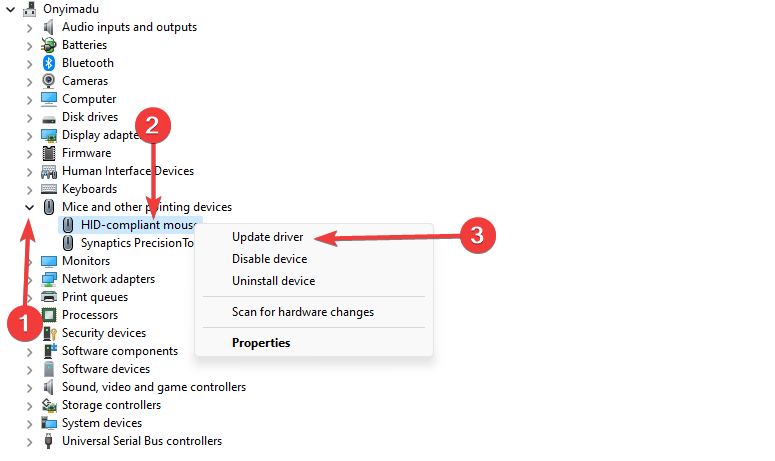
- Selecteer Zoek automatisch naar stuurprogramma's.
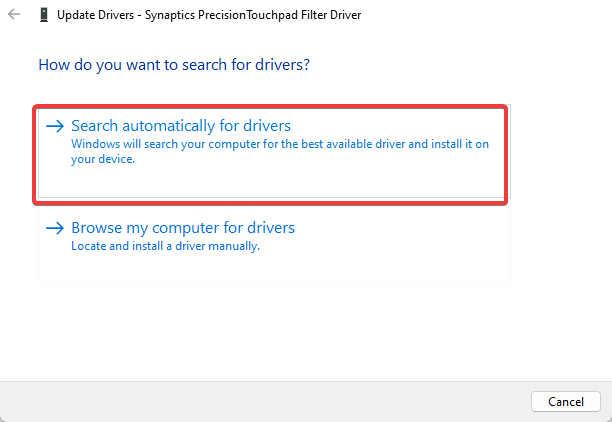
- Controleer of dit de loskoppeling van de muis verhelpt die de gebeurtenis-ID 5379 veroorzaakte.
- Download en installeer DriverFix.
- Start de software.
- Wacht op de detectie van al uw defecte stuurprogramma's.
- DriverFix toont u nu alle stuurprogramma's die problemen hebben, en u hoeft alleen de stuurprogramma's te selecteren die u wilt laten repareren.
- Wacht tot de app de nieuwste stuurprogramma's heeft gedownload en geïnstalleerd.
- Herstarten uw pc om de wijzigingen door te voeren.

DriverFix
Laat de stuurprogramma's van uw pc-componenten perfect werken zonder uw pc in gevaar te brengen.2. Herstel de computer
- druk op ramen + R om de te openen Loop dialoog.
- Type rstrui, en raak Binnenkomen.
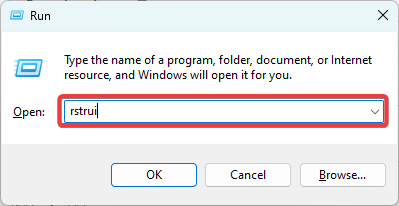
- Klik op de Volgende knop.
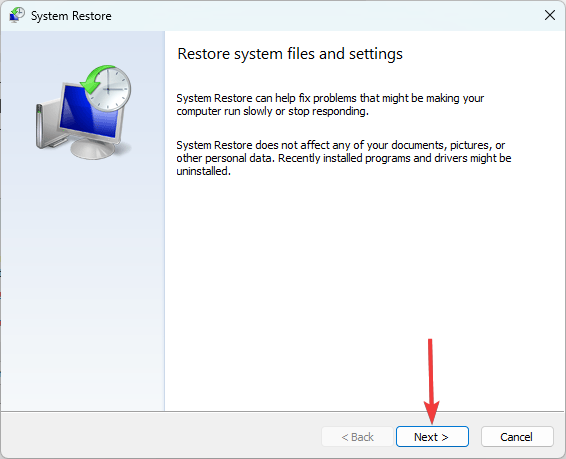
- Selecteer een herstelpunt en druk op Volgende.
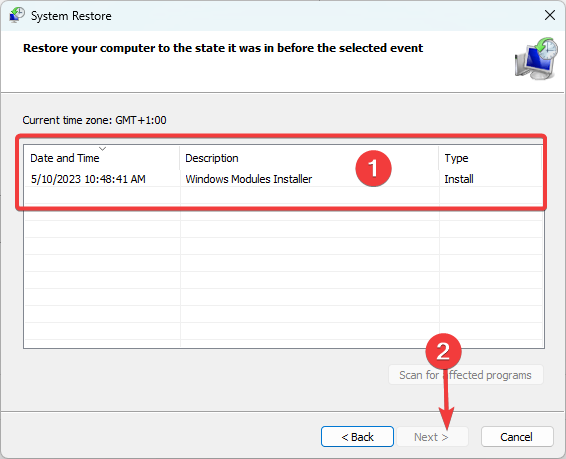
- Klik op Finish.
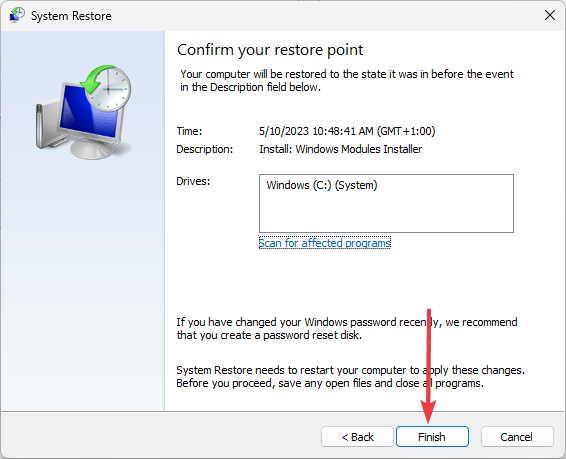
- De computer zou tijdens het proces opnieuw opstarten, maar controleer aan het einde of de muisverbinding is verholpen die gebeurtenis-ID 5379 activeert.
- Winsock-fout 10054: veelvoorkomende oorzaken en hoe dit te verhelpen
- Oplossing: 0x000003eb Fout met Windows-installatiestuurprogramma
3. Pas de instellingen voor energiebeheer aan
- Klik met de rechtermuisknop op de Begin menu en selecteer Apparaat beheerder.

- Vouw de Universal Serial Bus-controllers categorie.

- Klik met de rechtermuisknop op elk USB-hoofdhub en selecteer Eigenschappen.
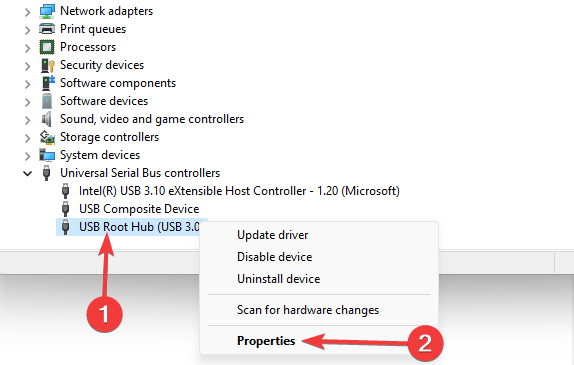
- In de Eigenschappen venster, ga naar de Energiebeheer tabblad en verwijder het vinkje uit het vakje dat zegt Laat de computer dit apparaat uitschakelen om energie te besparen.
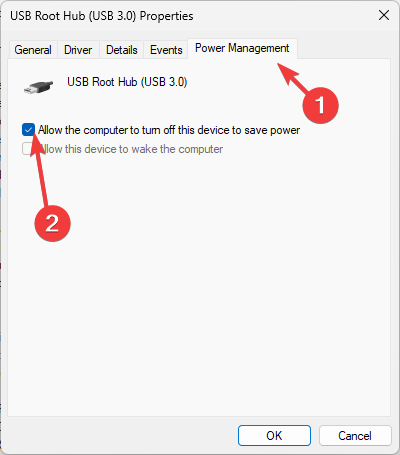
- Klik OK, en herhaal nu deze stappen voor alle vermelde USB-roothubs.
- Start ten slotte uw computer opnieuw op en controleer of het probleem met het loskoppelen van de muis aanhoudt.
Daar heb je het. Houd er rekening mee dat we deze oplossingen niet in een bepaalde volgorde hebben besproken, dus na de eerste tijdelijke oplossingen moet u proberen wat het meest van toepassing lijkt op uw situatie.
Misschien wil je er ook meer over lezen problemen met het loskoppelen van de muis als u meer probleemoplossing nodig heeft.
Laat ons alstublieft weten wat voor u heeft gewerkt in de opmerkingen hieronder.
Nog steeds problemen? Repareer ze met deze tool:
GESPONSORD
Sommige problemen met stuurprogramma's kunnen sneller worden opgelost door een speciale tool te gebruiken. Als u nog steeds problemen heeft met uw stuurprogramma's, hoeft u alleen maar te downloaden DriverFix en zet het in een paar klikken aan de gang. Laat het daarna overnemen en herstel al uw fouten in een mum van tijd!


